
جدول المحتويات:
- مؤلف John Day [email protected].
- Public 2024-01-30 07:41.
- آخر تعديل 2025-01-23 12:54.



الطباعة بالستنسل الواقعي متعدد الطبقات ليس سريعًا وسهلاً. بالتأكيد ، يمكنك إخراج واحدة في ساعة واحدة ، لكن الأمر يستغرق وقتًا وممارسة حتى تتمكن من تكرار العملية ومعرفة كيفية تعديلها لكل استنسل مختلف.
في هذا الدليل ، سأحاول أن أعرض لك خياراتك - من مصادر الصور ، إلى المخرجات المختلفة ، وكل ما بينهما. على الرغم من أن هذه محاولة في برنامج تعليمي شامل حول الاستنسل ، إلا أن هذه لا تزال أساليبي ومعرفي الفردية ومنظوري. لذا ، أنا متأكد من أن العديد من الآخرين سيكون لديهم مدخلات واتجاهات مختلفة. هناك الكثير قبلي قاموا بعمل رائع بتعليماتهم ، واعتقدت أنني يجب أن أعطيها. هذا نوع من الكفاح بالنسبة لي ، لأنني أشعر أنه ربما يتخلى عن بعض "أسرارتي" ، أساليب جيدة ، ولكن لا يزال هناك الكثير من الوقت الذي أمضيته في إتقان تقنيتي والتخلي عنها ليس كذلك؟ سهل ، ولكن هذا كيف نتقدم جميعًا أليس كذلك؟ 1 لا تقتنع بأن كل ما أقوله هو سحر ، فالخطوات ستعمل بشكل مختلف للصور المختلفة ، وأفضل طريقة لمعرفة ذلك هي المحاولة فقط. 2 إذا كنت تفضل طريقة مختلفة ، فهذا رائع ، هذا لتعلم المجتمع ، لا أحد يقول أن هذه هي أفضل الطرق أو الطرق الوحيدة. 3 لا تتردد في إخباري بما تشعر به حيال هذه التقنيات وكيف تظهر. لا أفترض أنني أعرف كل شيء ، وسأكون ممتنًا للتعلم منك أيضًا. فلتبدأ التعلم!
الخطوة 1: الخطة



أولاً ، حدد الصورة التي تريد رسمها. الاحتمالات لا حصر لها لذلك قد تحتاج إلى بعض التوجيه. بالنسبة لي ، يعتبر الإستنسل موقعًا محددًا ، لذلك يجب أن أجد المكان المناسب قبل أن أصنع الإستنسل. ربما تريد فقط أن تصفعهم في كل مكان ، في هذه الحالة ما عليك سوى اتخاذ قرار بشأن صورك. بمجرد وضع موضوع ما في الاعتبار ، لديك خيارات متعددة.
1- رسم صورة باليد. 2- ابحث عن صور فوتوغرافية / صور عبر الإنترنت 3- التقط صورك الخاصة إذا كنت ترسم صورتك يدويًا ، فعليك أن تضع في اعتبارك كيف يترجم رسم الخط إلى استنسل. إذا كنت جديدًا في هذه العملية ، أقترح فقط العثور على صورة. باستخدام الخطوط السميكة ، من السهل تحويل الرسم إلى صورة ذات لون واحد ، لكنني أفضل الطبقات المتعددة. إذا كان بإمكانك التقاط صورك الخاصة ، فافعل ذلك! أعلم أنه من السهل قطع أحدهم عن الويب ، ولكن لا تكن كسولًا. عند صنع الفن ، وأنا أعتبر الاستنسل شكلاً من أشكال الفن ، من الأفضل استخدام مادة المصدر الخاصة بك. يمكنك التقاط الصورة المثالية والحصول على الكثير للاختيار من بينها ، ولا تقلق أبدًا بشأن حقوق النشر. من السهل جدًا الحصول على الكاميرات الرقمية في هذه الأيام على أي حال. إذا كنت لا تستطيع التقاط صورتك الخاصة لسبب ما ، على سبيل المثال تريد استنسل بطريق ولم يكن هناك بطريق معلق حول منزلك في ذلك الوقت ، فاستخدم الإنترنت. أفضل البحث مثل "صور Google"؟ ™. تمنحك أماكن مثل هذه خيار البحث حسب حجم الصورة. اختر "تكبير الصور فقط" من القائمة المنسدلة في الأعلى. سيؤدي هذا إلى التخلص من إمكانية (واحتمال) حصولك على صور بدقة أقل مما يمكنك استخدامه. في بعض الأحيان يمكنك الابتعاد عن "الصور المتوسطة" وحتى الصغيرة ، لكنني سأبحث عن الكبيرة أولاً.
الخطوة 2: قم بتجميع صورتك إذا لزم الأمر

هذا هو المكان الذي يصعب شرحه فيه. اعتمادًا على صورتك ، قد تحتاج / ترغب في تجميعها أولاً. ما أعنيه هو ، إذا كانت صورتك تحتوي على أجزاء متعددة ، لكنك تريد استنسلها في نفس الوقت ، فيجب عليك دمجها في Photoshop. على سبيل المثال ، كان الراكون وقناع الغاز صورتين مختلفتين ، لكنني أردت استخدام نفس الألوان ، لذلك قمت بتجميع الصورة في Photoshop باستخدام تقنيات القص واللصق البسيطة بالإضافة إلى التحويل الحر.
-ملاحظة جانبية ، إذا كنت لا تعرف Photoshop جيدًا ، فقد يبدو الأمر شاقًا. ليس الأمر كذلك ، فقط اقضِ بعض الوقت معها ، وجرب الأدوات ، وستتعلمها في أي وقت من الأوقات. أفضل طريقة لتعلم Photoshop هي فقط استخدامه.
الخطوة 3: تغيير الحجم

بعد الانتهاء من رسم صورتك ، تأكد من معرفة حجمها. إذا كانت صغيرة جدًا ، فانتقل إلى شريط القائمة إلى - image> image size. سيؤدي هذا إلى ظهور مربع منبثق يسمح لك بتغيير أبعاد صورتك. يمكنك الانتظار للقيام بذلك مباشرة قبل الإخراج إذا كنت تريد ذلك ، فهذه مسألة تفضيل ، ولكن لا تنسى.
الآن ما لديك هو صورة فوتوغرافية تريد تحويلها إلى طبقات. ستعتمد الخطوات من الآن فصاعدًا على ما تفضله. ستعطي كل طريقة تحويل أعرضها لك نتائج مختلفة تمامًا. في بعض الأحيان يكون من الأفضل الجمع بين هذه الأساليب.
الخطوة 4: التحويل


الخطوات التالية مهمة جدًا ، بغض النظر عن طريقتك. تريد إيجاد توازن ودي بين التفاصيل وصورة يمكن قصها بشكل واقعي. يمكنك فقط قصها يدويًا بشكل صغير جدًا وبدقة شديدة ، ولكنك تريد أن يظل التعرف عليها أمرًا ممكنًا. أجد نفسي أدفع التفاصيل لأعلى وأعلى طوال الوقت ، كلما زادت خبرتك زادت الدقة ، لكن هناك حدودًا. يمكنك أن ترسم صغيرًا جدًا ، لذا ضع ذلك في اعتبارك. القاعدة الجيدة بالنسبة لي هي العثور على أبسط نقطة حيث لا تزال الصورة مقنعة ، ثم إعادة التفاصيل احتياطيًا قليلاً فقط لتكون آمنة.
قد يكون من الصعب شرح ذلك ، بالإضافة إلى أنه طويل بعض الشيء ، لكنني أفضل استخدام طرق متعددة لإنشاء طبقاتي. أميل إلى استخدام مزيج من هذه الأساليب قبل أن أشعر بالرضا عن النتيجة. أنت مرحب بك أكثر من مجرد تطبيق إحدى هذه الطرق والحصول على الحق في القص ، ولكن كلما فكرت وخططت أكثر ، كان إنتاج الاستنسل أفضل وأسهل وأكثر قابلية للقراءة. 1- التحويل الأساسي في Photoshop ، والذي يعد أيضًا الأكثر شيوعًا هو مرشح الفصل. يوجد مرشح القطع تحت مرشح> فني> انقطاع. في Photoshop CS2 ، سيمنحك استخدام أي مرشحات قائمة منبثقة للمرشح حيث يمكنك معاينة التعديلات التي تجريها. ستمنحك الإصدارات القديمة من Photoshop معاينة بسيطة ، والتي ستفعل الشيء نفسه ، لكنها تبدو مختلفة.
الخطوة 5: تفاصيل مرشح القطع
في هذه القائمة ستظهر لك ثلاثة خيارات
عدد المستويات بساطة الحواف دقة الحواف عدد المستويات هو كيف يحول المرشح عدد "الطبقات" التي ستظهر الصورة بها بساطة الحواف هي مدى بساطة الأشكال والخطوط. دقة الحواف هي مدى صحة هذه الأشكال الصورة الأصلية. اضبط كل هذه الإعدادات للعثور على الصورة التي تريدها. هذا يعني ضبط عدد المستويات أولاً لإنشاء عدد طبقات اللون. بعد ذلك يمكنك استخدام شريطي التمرير الآخرين لزيادة أو تقليل التفاصيل. في نافذة المعاينة هذه ، لديك أيضًا خيار تكبير وتصغير صورتك أثناء معاينة ما تقوم به جميع عمليات الضبط. أود أن أقترح إجراء تغيير على الإعدادات ، والتكبير لرؤية التفاصيل والتعقيد ، ثم التصغير لمعرفة ما إذا كانت الصورة لا تزال مقنعة. سينشئ هذا المرشح أحيانًا مناطق ألوان غريبة. على سبيل المثال ، قد تقوم بإنشاء استنسل لشخص ما ، ويجعل المرشح إحدى العينين سوداء ، كما ينبغي ، لكنه يفسر الأخرى على أنها رمادية. هناك طريقتان للتعامل مع هذا. الأول هو ترك الأمر وتذكر ما يجب أن يكون. والآخر هو زيادة التفاصيل ، والمستويات لأعلى ولأسفل للتخلص من هذه المشاكل. خيار آخر هو تطبيق المرشح على مناطق من الصورة بشكل منفصل للحصول على النتائج الضرورية في مواقع محددة. عند الانتهاء من جميع التعديلات الخاصة بك ، سوف تضغط على â؟ ˜okâ؟ ™ وسيقوم Photoshop بتحويل صورتك. ضع في اعتبارك أن هذا ، بالنسبة لي على الأقل ، جزء فقط من خيارات عملية التحويل.
الخطوة 6: لون الفهرس



الخيار التالي (الذي يمكن استخدامه مرة أخرى بمفرده أو بالاشتراك مع طرق أخرى) هو تغيير صورتك إلى لون الفهرس. هذه طريقة سريعة وبسيطة لتحويل صورتك إلى أقسام ألوان محدودة.
في Photoshop ، انتقل إلى (Image> Mode> Indexed Color). ستواجه نافذة منبثقة بها خيارات متعددة. الأول هو "لوحة" ، من أجل البساطة ، هل قمت باختيار "محلي (انتقائي)" من القائمة المنسدلة. بعد اكتشاف هذه الطريقة ، لا تتردد في تجربة الآخرين (خاصةً العرف). بعد ذلك ، اختر عدد الألوان التي تريدها ، وهذا يساوي عدد طبقات اللون التي تريدها. تحت ذلك يمكنك اختيار فرض الألوان ، أميل إلى فرض الأسود والأبيض لمجرد أنني أفضل الاستنسل بهذه الألوان على أي حال. تأكد من تحديد مربع المعاينة وأن المربع "الشفافية" ليس كذلك. تأكد أيضًا من ضبط القائمة المنسدلة لخيار المحاكاة على "لا أحد". في هذه المرحلة ، أميل إلى العودة وتغيير عدد الألوان حتى أتمكن من رؤية كيف تبدو الصورة. بمجرد تغيير الصورة إلى اللون المفهرس ، لن يسمح لك Photoshop بتطبيق المرشحات ، ولكن يمكنك تطبيق صيغة الألوان المفهرسة ثم العودة إلى Image> Mode> RGB color ، وسيسمح لك بعد ذلك بإجراء تعديلات على المرشح. إذا كنت تعتقد أنه يمكنك الجمع بين أي من هذه الطرق ، فتأكد من أن لديك نفس العدد أو أكثر من الطبقات أو المستويات أو الألوان التي تريدها في الاستنسل النهائي. يمكنك دائمًا تقليل التفاصيل ، لكن لا يمكنك استعادتها. يمكن أن يؤدي اللون المفهرس مع الفصل إلى تكوين صورة دقيقة للغاية ومفصلة. قد لا يكون الأمر سريعًا أو سهلاً مثل مرشح واحد من تلقاء نفسه ، لكنني أجد المزيد من الوضوح والصور الأفضل عندما أقوم بدمج عدد من الأشياء ، وحتى استخدامها عدة مرات. لاحظ أن كل عملية وعامل تصفية خاص بالصورة ، ولا توجد معادلة للحصول على تخطيط استنسل جيد في كل مرة.
الخطوة 7: السطوع والتباين


الخيار التالي هو استخدام السطوع والتباين البسيطين. يقوم TuTu بعمل رائع في شرح هذا. بشكل أساسي في Photoshop ، أو في برنامج مشابه ، يمكنك ضبط السطوع والتباين حيث تحصل على صورة بسيطة بالأبيض والأسود. اضغط على التباين إلى أقصى حد ، والعب باستخدام شريط تمرير السطوع. هذه هي الصورة> التعديلات> السطوع / التباين. يمكنك عمل طبقات متعددة بهذه الطريقة ، فقط تأكد من أنها مختلفة بما يكفي عن بعضها البعض. إذا لزم الأمر ، قم بعمل صورة جديدة ، وانسخ الطبقات والصقها في الصورة الجديدة واحدة تلو الأخرى ، واستخدم العصا السحرية لتحديدها ثم املأها بألوان مختلفة. يمكنك بعد ذلك تراكب الطبقات وتنظيمها للحصول على معاينة لما سيبدو عليه الاستنسل والألوان التي تتوافق معًا.
الخطوة 8: مرشح الطوابع



حتى الآن قمنا بتغطيتها
مرشح القطع ، سطوع اللون المفهرس والتباين التالي هو مرشح الختم ، مرشح الختم (الموجود أسفل المرشحات> رسم> ختم) يعمل هذا المرشح بشكل مشابه لتعديل السطوع والتباين. تمامًا مثل طريقة السطوع والتباين ، سيتعين عليك إنشاء الطبقات بشكل فردي ، ثم نسخها ولصقها في مستندات جديدة لإنشاء كل طبقة. إذا لزم الأمر ، انسخها والصقها في نفس المستند الجديد حتى تتمكن من معاينتها مجمعة. كما قلت من قبل ، قد لا يكون الجمع بين الطرق هو الأسرع أو الأسهل ، ولكنه أحيانًا يمنحك نتائج أفضل بكثير. أحب أحيانًا إنشاء طبقتين من الألوان باستخدام أداة الختم ، ثم أنشئ طبقة تفاصيل سوداء من تعديلات السطوع / التباين.
الخطوة 9: التحويل



حسنًا ، حان الوقت لتحويل رقمي إلى واقع. فيما يلي بعض الخيارات.
1 "طابعة عادية 8.5 × 11> ورق / أسيتات / duralar / كرتون / ملصق 2" طابعة كبيرة الحجم / راسمة> ورق غير لامع ثقيل 3 "شفافية 8.5 × 11 وجهاز عرض علوي> ورق / كرتون 4" جهاز العرض الرقمي> حجم الورق / الورق المقوى في بعض الأحيان يملي طريقة الإخراج ، وكذلك التكلفة. لذا ضع هذه الأشياء في الاعتبار. إذا كانت صورتك صغيرة أو كنت تخطط لرسمها مرة واحدة فقط ، يمكنك ببساطة استخدام ورق الطابعة. إما أن تطبع صورتك طبقة واحدة في كل مرة ، أو اطبع صورتك المجمعة مرة واحدة لكل طبقة لون. (عادةً ما أطبع بضع طبقات إضافية) إذا كنت تقوم بطباعة طبقات على أوراق منفصلة ، فمن الجيد التأكد من أنها تصطف أو تقوم بإنشاء علامات تسجيل لضمان طبقات جيدة. أميل إلى تسجيل الأشياء عن طريق اختيار بقعة على الصورة لاستخدامها كمرجع ، وعادة ما تكون أجزاء مهمة مثل العيون أو الكلمات حيث يكون التسجيل ضروريًا. إذا كانت صورتك أكبر من 8.5 × 11 بوصة ، فلا يزال بإمكانك استخدام طابعة عادية والطباعة في أقسام ولصقها معًا ، فقط تأكد من محاذاة كل شيء قدر الإمكان ، وإلا فلن تصطف طبقاتك بشكل صحيح. إذا لم تكن كذلك ، فتحقق من أداة التحويل النقطية عبر الإنترنت. ستعمل على تنقيط الصور الأصغر وترتيبها بحيث يمكنك طباعة صور كبيرة باستخدام أوراق متعددة من الورق للاستنسل الأصغر ، أفضل الطباعة على طابعة عادية ثم لصق النسخة المطبوعة على ظهر ورقة الأسيتات. يمكنك استخدام مايلر أو دورالار للحصول على نتائج مشابهة ، لكني أجد أن الأسيتات أفضل لأنه أقل ميلًا للتمزق والتجعد. تعتبر المواد البلاستيكية اختيارًا جيدًا لأنها تميل إلى القطع بسهولة ودقة ، ولا تزعج الحواف ، وتتحمل إلى الأبد. يمكنك طلاء عدد لا يحصى من الإستنسل بورقة واحدة من الأسيتات طالما تركتها تجف بين الاستخدامات. صور من duralar و acetate ولصقها في الخلف إذا كنت تنقل إلى carboard أو posterboard ، فستحتاج إلى لصق الصورة على المقدمة وقصها فقط. يمكنك تتبعها على السبورة ، لكن هذا يستغرق وقتًا أطول ، أفضل قطع الورق والكرتون في نفس الوقت. إذا كان لديك استنسل أكثر تعقيدًا ، فقد ترغب في استخدام رذاذ لاصق لتثبيت الورقة لأسفل بدلاً من الشريط اللاصق. طابعة / راسمة تنسيق كبير إذا كان لديك وصول إلى طابعة كبيرة الحجم ، فأنت محظوظ. لقد كنت في إحدى الجامعات لبضع سنوات كان بها القليل ، وكانت التكلفة أكثر من معقولة ، لذلك استفدت بشكل كامل. الورق الأثقل المستخدم في الراسمات والطابعات عادةً ما يتحمل الرش جيدًا ويمكن إعادة استخدامه. في هذه الحالة ، قم ببساطة بطباعة صورك بالحجم الفعلي ، مع وجود مساحة كافية بين الصور لمنع الرش الزائد ، والحصول على الحق في القص. البروجيكتور الزائد - أجهزة العرض العلوية وغير الشفافة أرخص كثيرًا هذه الأيام ، وأسهل كثيرًا في الحصول عليها. لقد استخدمت بالتأكيد هذه الطريقة عدة مرات لتوفير الكثير من حبر الطابعة والمال. التقط صورتك وقم بتقليلها بحيث يمكنك وضعها في شفافية قابلة للطباعة مقاس 8.5 × 11 (ليزر أو نفث الحبر ، تأكد من حصولك على النوع الصحيح). لهذا ، تريد التأكد من أن طبقات الألوان الخاصة بك في تباين عالٍ بما يكفي ليتم تمييزها لأن الضوء من الجزء العلوي سوف يميل إلى تفجير التفاصيل الخاصة بك إذا لم تكن حريصًا. ابحث أيضًا عن منطقة مظلمة ، قد تعتقد أنها تبدو جيدة مع إضاءة الأضواء ، لكنك ستفقد التفاصيل. الآن ، ضع جهاز العرض في مكان لا يتحرك فيه. أنت لا تريد أن يتحول في منتصف عملية النقل. من هنا ، إنها مكالمتك ، لكني أحب أن ألصق إما كرتونًا رقيقًا أو ورقًا سميكًا ، (الورق البني على البكرة يعمل جيدًا) على الحائط وتتبعه بعلامة. من الصعب تسجيل القطع الأكبر حجمًا ، لذلك إذا كنت تستخدم علامات التسجيل ، فقم بذلك هنا ، أو قص كل أوراقك بنفس الحجم بالضبط وقم بالتسجيل وفقًا لأركان الورقة. جهاز العرض الرقمي هو نفس العملية مثل النفقات العامة ، ولكن إذا كان لديك وصول إلى أحد هؤلاء الأولاد السيئين ، فلن تضطر إلى الطباعة والمشروع ، فقط قم بتوصيله مباشرة بالكمبيوتر وابدأ في البحث عن المفقودين.
الخطوة 10: وقت القطع



وقت القطع
حان الوقت الآن لقطعه ولكن ، لا تقفز إليه دون عقلك وبصيرة. تذكر أن الكمبيوتر قرر الشكل الذي ستبدو عليه القوالب ، ولكن لديك القول الفصل في المنتج النهائي. سكين ولوح تقطيع 1976 أشياء يجب التفكير فيها قبل القطع. -تفاصيل في بعض الأحيان تقوم بإنشاء القالب مع الكثير من التفاصيل ، قد يعني هذا أنه من الصعب للغاية قصه أو تلوينه أو ربما يكون مجرد مبالغة. - الجزر - الجزر - أو - الفلاتر - هي أقسام لن يتم توصيلها إذا قمت بقص المكان الذي يجب أن يقطع فيه القالب بالضبط. هذه هي الأماكن التي تتطلب أكبر قدر من التصور. تحتاج إلى ربط الجزر بالجسور بأجزاء من الاستنسل ستبقى سليمة. اعتمادًا على المادة الخاصة بك ، قد تكون قادرًا على الابتعاد عن جسر واحد ، إذا كنت تستخدم ورقًا ، فربما تحتاج إلى ما لا يقل عن 2. - التداخل إذا كنت تقوم بإنشاء خطوط تجسير أو لديك ألوان تلتقي بالضبط في نفس المكان ، فسترغب في ذلك يستغرق بعض الوقت لاتخاذ قرار بشأن التداخل. إذا كان بإمكانك إنشاء جسر في منطقة ستغطيها الطبقة التالية ، فسيكون ذلك مثاليًا. في بعض الأحيان لا يتوفر لديك هذا الخيار ، ولكن لا يزال يتعين عليك اتخاذ قرارات بناءً على الاستنسل النهائي ، وليس فقط الطبقة التي تعمل عليها. إذا كان لديك ألوان تتداخل مع بعضها البعض تمامًا ، فيجب عليك إنشاء بعض التداخل ، (إذا لم تقم بذلك في القوالب الخاصة بك) ، فإن الدليل هو طلاء الألوان الفاتحة أولاً وتداخل الألوان الداكنة في الأعلى. على سبيل المثال ، إذا كان لديك طبقة سفلية من اللون الرمادي وطبقة نهائية من الأسود ، فيمكنك طلاء الطبقة السفلية بالكامل ورسم اللون الأسود فوقها. بدلاً من طلاء الطبقة الرمادية بالفجوات حيث سيكون اللون الأسود ، ثم قم بتركيب الأسود بالضبط في تلك الفجوات.
الخطوة 11: الرسم




حسنًا ، ستبدو الطبقات المقطوعة مثل هذا.
قم بترقيمها أو قم بتدوين الملاحظات لتتذكر اللون الذي يجب أن تكون عليه ومتى ترسمها. الإخراج متروك لك. يمكنك الرسم على الورق (لحفظ أو معجون القمح). يمكنك طلاء الألواح والجدران في الشارع وفي أي مكان. عندما أقوم بالاستنسل ، أميل ، في كثير من الأحيان ، إلى استخدام لاصق الرذاذ. تأكد من اختبار العلامات التجارية. أنا أفضل الدردار العادية ، وليس الثقيلة. تحتاج إلى العثور على شيء يثبت الاستنسل لأسفل (أو على الحائط) جيدًا ، لكن لن يسحب الطبقات المطلية الموجودة أو يترك بقايا. كل التفضيل والتوقيت. إذا انتظرت حتى تجف الطبقة السفلية ، يمكن أن تكون المادة اللاصقة أقوى. إذا كنت لا تريد الانتظار ، فاستخدم شيئًا أخف. يزيل لاصق الرذاذ الرذاذ السفلي ، إذا كنت ترسم بالداخل ، يمكنك استخدام طريقة البنس أو مجرد إمساكه ، ولكن إذا كنت في العناصر في الهواء الطلق ، فنوصي باستخدام طبقة خفيفة من المادة اللاصقة على الأقل ، خاصة على الطبقة الأخيرة من التفاصيل. إذا كنت ترسم باستنسل يحتوي على كمية صغيرة من الحدود ، فمن المرجح أن تتعرض للرش الزائد ، وهذا عندما يظهر الطلاء حول شكل لوحة الاستنسل. لذلك سينتهي بك الأمر باستنسل به حدود حوله ومخطط شبح لشكل اللوحة. كن حذرًا بشأن الرش الزائد والرش السفلي على حد سواء.إذا كنت بحاجة إلى ذلك ، فاستخدم لوحًا به حد أكثر ، أو قم بإلصاق أوراق من الورق حول الحافة عند الانتهاء من القص ، للتخلص من الرش الزائد. الآن افعلها. الطلاء بعيدا. تأكد من الانتظار لفترة كافية بين الطبقات للسماح لكل من لوحة الاستنسل والصورة المرسومة بالجفاف. سيسمح لك ذلك باستخدام اللوحة كثيرًا ، والحفاظ على صورتك نظيفة كما رسمتها. أجد أن معظم الدهانات المسطحة تجف أسرع من اللمعان. بعض الدهانات سوف تنزف أو تتشقق فوق بعضها البعض ، وبعضها سوف يتسرب بالفعل من خلال ورق الطابعة العادي. ما عليك سوى اختبار الطلاء أولاً ولن تواجه أي مشاكل. أجد الألوان والعلامات التجارية التي أحبها وأبقى معها ، فهي متوقعة.
الخطوة 12: خيارات أخرى



خيارك الأخير هنا هو عدم رش الطلاء ، ولكن لفه على الطلاء. هذا ما أفعله لصنع القمصان وأرسم على القماش. يمكنك استخدام استنسل مقطوع يدويًا وقليلًا من الرذاذ اللاصق لتطبيق حبر الشاشة الحريرية على قطعة قماش للحصول على صورة دائمة لا تتلاشى ولا تصبح قاسية مثل الرش.
فقط ضع المادة اللاصقة على الجزء الخلفي من الاستنسل وألصقها بقطعة القماش. تأكد من عدم وجود تجاعيد. استخدم أسطوانة إسفنجية صغيرة لتطبيق الحبر بالشاشة الحريرية من المنتصف إلى الخارج ، وتأكد من عدم رفع أي جزء من أجزاء الاستنسل بالأسطوانة. جففها بمجفف شعر ، سيؤدي ذلك أيضًا إلى تسخينها. ثم قم بتسجيل وتطبيق الطبقات الأخرى. إنه أسهل وأحيانًا أسرع من الغربلة الحريرية ، مع معدات أقل. وإذا كنت تريد استخدام الاستنسل لمرة واحدة ، فما عليك سوى طباعته وقصه مباشرة من الورق. لن ينزف الحبر بالشاشة الحريرية عبر الورق ، ويمكن خلطه للحصول على أي لون تحلم به. الآن لديك استنسل في الشارع ، أو لوحة ، أو ورقة ، أو لصق ، أو تي شيرت ، أو في مكان ما. يتمتع. (أضفت بعض الصور لأرنب مرسوم ، وماموث بالحبر بالشاشة الحريرية ، ورامبو عذراء معجون وطفل).
موصى به:
مصباح مكعب روبيك لاسلكي متغير الألوان قائم على الإمالة بسهولة: 10 خطوات (بالصور)

مصباح مكعب روبيك لاسلكي متغير اللون مبني على إمالة سهلة: سنقوم اليوم ببناء مصباح مكعب روبيك الرائع هذا والذي يتغير لونه بناءً على الجانب العلوي. يعمل المكعب على بطارية LiPo صغيرة ، يتم شحنها بواسطة كابل micro-USB قياسي ، وفي الاختبار الذي أجريته ، يبلغ عمر البطارية عدة أيام. هذه
رسام ضوئي متعدد الألوان (حساس للمس): 8 خطوات (مع صور)

رسام الضوء متعدد الألوان (حساس للمس): الرسم بالضوء هو تقنية تصوير تُستخدم لإنشاء مؤثرات خاصة بسرعات غالق بطيئة. عادة ما يستخدم مصباح يدوي ل & quot؛ الطلاء & quot؛ الصور. في هذا Instructable ، سأوضح لك كيفية بناء رسام ضوئي الكل في واحد بلمسة
مصباح LED متعدد الألوان Accu مزود بطقس: 6 خطوات
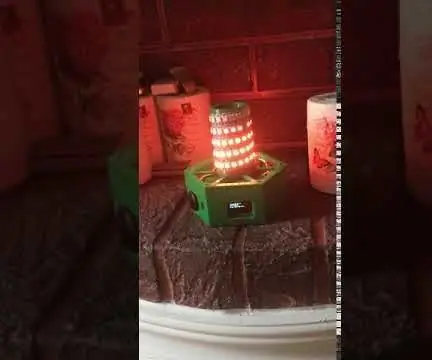
Accu Multicolred LED Lamp With Weather: Dear All هناك مشروع بمصباح Accu WS2812 LEDs القابل لإعادة الشحن ، والذي يمكن التحكم فيه عن طريق Wifi مع أي أجهزة قادرة على المتصفح أيضًا يمكن دمجها في Apple Home Kit والتحكم فيها من خلال بعض الريش: 1. مدمج 2xAccu 18650 ص
مصباح ليد متعدد الألوان يمكن التحكم فيه عن طريق واي فاي: 11 خطوة (مع صور)

مصباح LED متعدد الألوان يمكن التحكم فيه عن طريق Wi-fi: عيد ميلاد سعيد للجميع يوضح هذا الفيديو كيفية صنع مصباح LED يتغير لونه وفقًا لك ، ويتم التحكم فيه عبر WI-FI. تقوم بتوصيله بشبكة Wifi الخاصة بمنزلك ، وتنتقل إلى صفحة الويب هذه ويمكن أن يبدأ العرض ، وقد تحقق المشروع في
دليل الإصلاح الشامل للكمبيوتر المحمول Acer Extensa 5620 Hotrod: 12 خطوة

Acer Extensa Laptop 5620 دليل إصلاح Hotrod: لقد كان جهاز Acer Extensa 5620 الصغير الخاص بنا جيدًا بالنسبة لنا خلال العامين الماضيين ، أليس كذلك؟ إنها آلة لطيفة بما فيه الكفاية … لكن … أنت تشعر بها أيضًا ، أليس كذلك؟ يعمل محرك الأقراص الصلبة بطيئًا بعض الشيء ويصدر بعض الضوضاء ، وتدوم البطارية أقل من عشرين دقيقة … هل حان الوقت
